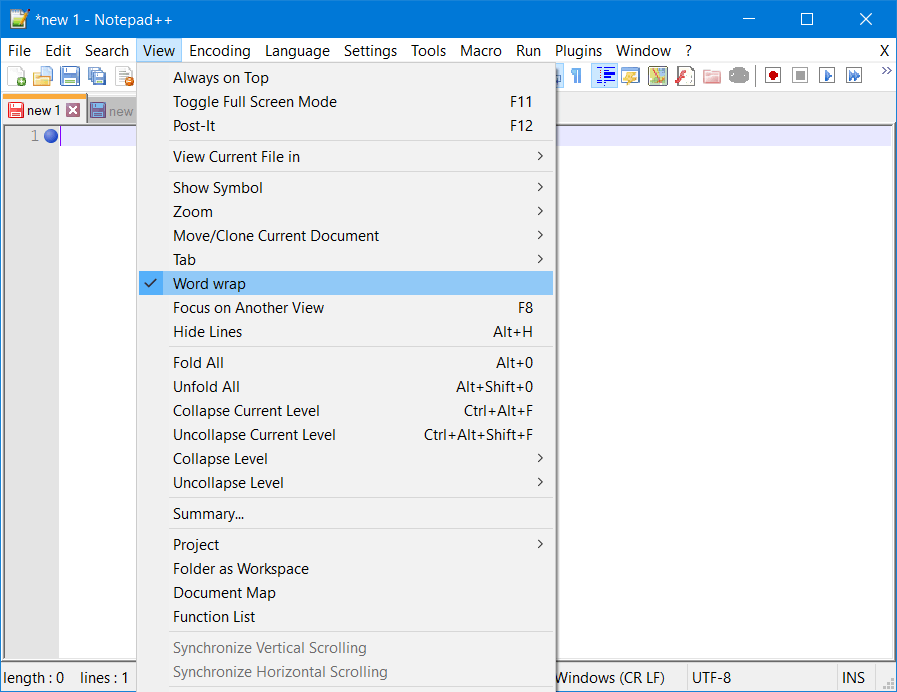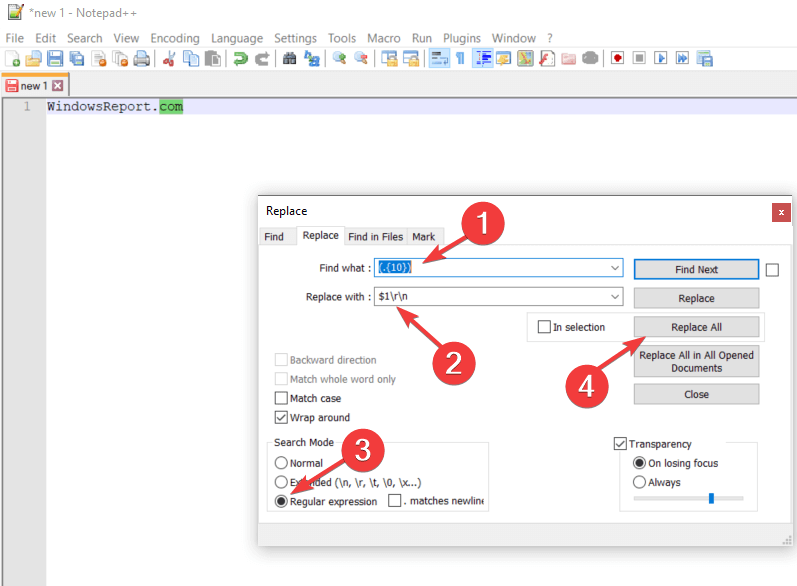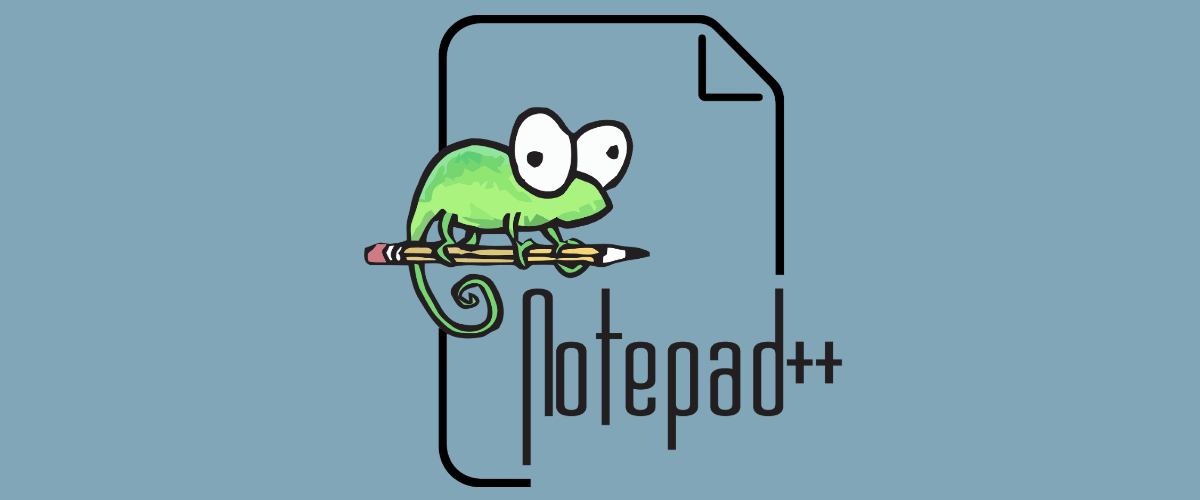Как использовать перенос строк в Notepad ++
1 Нажмите кнопку «Просмотр» в меню вверху окна.
2 Выберите Word Wrap вариант из выпадающего меню.
Примечание. Однократное нажатие на параметр «Перенос по словам» либо выключит, либо включит эту функцию, в зависимости от исходного состояния этого параметра.
Как обернуть строки в Notepad ++
- Сначала откройте файл в Notepad ++, щелкнув Файл > Открыть. Затем выберите текстовый документ, который нужно открыть.
- Чтобы добавить перенос строки, щелкните меню «Просмотр».
- Выберите в меню параметр Перенос по словам. После этого все строки будут обернуты так, чтобы они уместились в окне.
![Как использовать перенос строк в Notepad ++]()
- Кроме того, вы можете нажать кнопку переноса слов на панели инструментов Notepad ++, чтобы добавить перенос строки в текстовый документ.
Дайте Word wrap горячую клавишу в Notepad ++
- Вы можете назначить горячую клавишу для параметра переноса слов, записав для него макрос. Для этого нажмите кнопку «Начать запись», показанную ниже.
![Как использовать перенос строк в Notepad ++]()
- Затем щелкните меню «Вид» и выберите «Перенос по словам».
- Нажмите кнопку «Остановить запись».
- Щелкните меню макроса.
- Выберите параметр «Сохранить текущий записанный макрос».
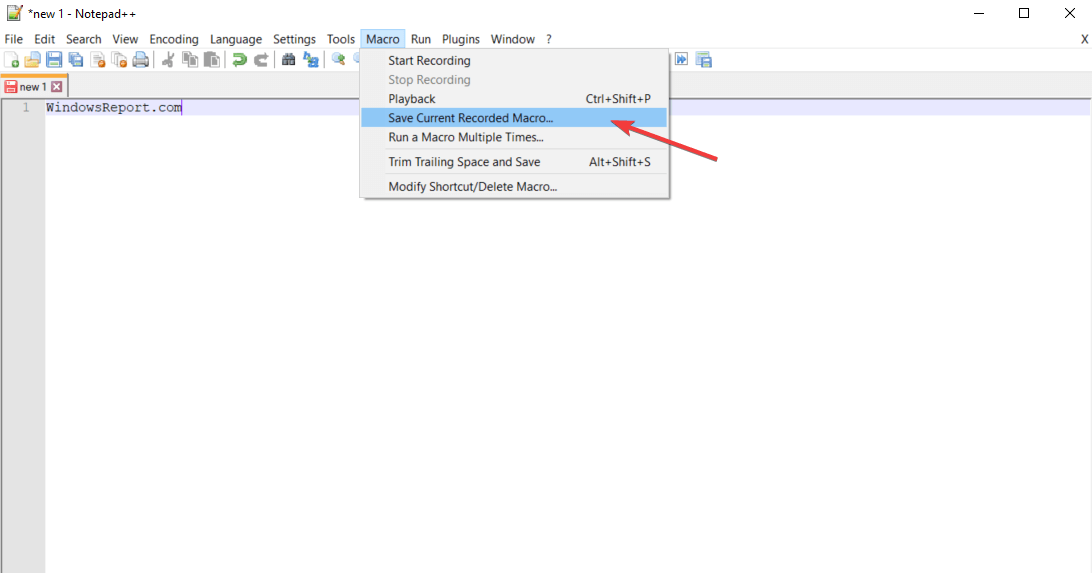
- Введите заголовок макроса в текстовое поле.
- Установите флажки Ctrl и Shift. Затем выберите дополнительную клавишу клавиатуры для горячей клавиши.
- Нажмите кнопку ОК.
- Затем вы можете нажать горячую клавишу Ctrl + Shift, чтобы добавить перенос строки в документ.
Как обернуть строки в Notepad ++ после N символов?
- Вы также можете переносить строки после указанного количества знаков или символов. Для этого щелкните меню «Поиск», выберите «Найти» и перейдите на вкладку «Заменить ».
![Как использовать перенос строк в Notepad ++]()
- Введите (. {10}) в поле “Найти”. Значение 10 указывает максимальную длину строки в 10 символов для строк, которую вы можете настроить.
- Затем введите $ 1rn в текстовое поле «Заменить».
- Установите переключатель Регулярное выражение.
![Как использовать перенос строк в Notepad ++]()
- Нажмите кнопку ” Заменить все”. Тогда ваши строки будут перенесены на максимальную длину 10 (или любое другое значение, которое вы ввели).
Как заставить файл обернуть строку длиной более 70 символов
- Обязательно сделайте резервную копию вашего файла, прежде чем пытаться использовать этот метод.
- Загрузите и установите плагин TextFX в свой Notepad ++ (загрузка начнется автоматически).
- Обратите внимание на число, которое представляет длину, на которую вы хотите перенести текст (в данном случае 70+).
- Скопируйте номер в буфер обмена.
- Выделите фрагмент текста, который хотите обернуть.
- В верхнем меню нажмите TextFX и выберите опцию TextFX Edit.
- Выберите опцию ReWrap Text до желаемой ширины 70+.
Таким образом, в Notepad ++ просто добавить перенос строки. С Перенос слов выбран, вы не должны прокручиваться текстовых документов больше, так как все их линии будут соответствовать аккуратно в окне Notepad ++.